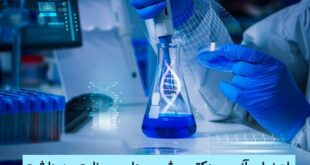همزمان با شیوع ویروس کرونا از اواخر سال 98 و تعطیلی تمام مراکز آموزشی از جمله مدارس و دانشگاه ها ، آموزش غیر حضوری و مجازی جایگزین آموزش حضوری شده است تا تعطیلات باعث عقب افتادن دانش آموزان و دانشجویان نشود. جهت ارائه آموزش مجازی و برگزاری کلاسهای آنلاین ، هر یک از دانشگاه ها سامانه ای را معرفی کردند که سامانه معرفی شده به دانشحویان دانشگاه آزاد اسلامی ، سامانه وادانا می باشد. ورود به سامانه وادانا هم از طریق لپ تاپ و کامپیوتر و هم از طریق موبایل و تبلت امکان پذیر است اما دانشجویان باید از قبل یکسری نرم افزار را که در ادامه معرفی می شوند ، دانلود و نصب نمایند تا کلاسها را با کیفیت بهتری مشاهده کنند.
دانشجویان عزیز و اساتید گرامی اگر در ورود و استفاده از بخش های مختلف سامانه وادانا با مشکلی مواجه هستید ، حتما از کارشناسان ارشد ما در پاسخ با ما راهنمایی دریافت کنید.
کارشناسان ما تمامی ایام هفته حتی روزهای تعطیل از 8 صبح لغایت 12 شب پاسخگوی شما عزیزان میباشند
همین حالا تماس بگیرید
تماس از سراسر کشور 9099071612
تماس از طریق تلفن ثابت بدون کد و صفر، حتی ایام تعطیل
دانلود نرم افزار وادانا
دانشجویان برای ورود به سایت وادانا آموزش مجازی بهتر است از کامپیوتر یا لپ تاپ استفاده کنند اما در صورت نداشتن کامپیوتر شخصی ، شرکت در کلاسهای آنلاین از طریق گوشی تلفن همراه نیز امکان پذیر است ولی باید تعدادی نرم افزار را نصب کنید.
نرم افزارهای لازم برای ورود به سایت وادانا با استفاده از لپ تاپ و کامیپوتر ، موارد زیر هستند :
- نصب آخرين نسخه نرم افزار Add Connect Adobe
- نصب آخرين نسخه نرم افزارهای مرورگر اينترنتی همچون Firefox Mozilla یا Chrome Google
- فایرفاکس برای سیستم عامل های 32 و 64 بیتی
- گوگل کروم برای سیستم عامل های 32 بیتی نسخه 77
- گوگل کروم برای سیستم عامل های 64 بیتی نسخه 77
- آخرين نسخه نرم افزار Player Flash با توجه به مرورگر
- نصب نرم افزارهای Word و PowerPoint
- نصب نرم افزار Adobe Acrobat Reader
مرتبط بخوانید : سایت وادانا آموزش مجازی – لینک ورود و راهنمای سایت وادانا
نرم افزارهای لازم برای ورود به سایت وادانا با استفاده از گوشی اندروید ، موارد زیر هستند :
- Cm browser Android
- FireFox Android
- Adobe connect Android
نرم افزارهای لازم برای ورود به سایت وادانا با استفاده از گوشی تلفن همراه IOS ، موارد زیر هستند :
- Aloha Browser
- Adobe connect IOS
برای دانلود نرم افزار Adobe Connect برای ورود به سامانه وادانا کلیک کنید.
برای دانلود نرم افزار Foxit Reader کلیک کنید.
برای دانلود نرم افزار AnyDesk کلیک کنید.
برای دانلود نرم افزار Flash Player – FireFox کلیک کنید.
برای دانلود نرم افزار FireFox برای ورود به سامانه وادانا کلیک کنید.
برای دانلود نرم افزار Adobe Connect Android کلیک کنید.
برای دانلود نرم افزار FireFox Android کلیک کنید.
برای دانلود نرم افزار Keyboard Farsi کلیک کنید.
برای دانلود نرم افزار WinRAR 64bit کلیک کنید.
برای دانلود نرم افزار WinRAR 32bit برای ورود به سامانه وادانا کلیک کنید.
راهنمای ورود به کلاس در سایت وادانا
پس از دانلود نرم افزار ها و برنامه وادانا موبایل و کامپیوتر و نصب آنها بر روی دستگاه ، می توانید با ورود به سایت و مطابق مراحل زیر ، وارد کلاس درسی خود شوید. هر یک از دانشجویان باید با مراجعه به سامانه آموزشیار دانشگاه آزاد ، از برنامه هفتگی خود مطلع شوند و راس ساعت در کلاسهای درسی حضور یابند.
آدرس سایت وادانا به نشانی lmsmap.iauec.ac.ir می باشد ، این آدرس را در گوگل جستجو کنید و سپس از روی نقشه ، استان محل تحصیل خود را تعیین نمایید.
لینک ورود به سایت وادانا آموزش مجازی

اسامی دانشگاه های استان انتخابی به صورت لیست نمایش داده می شوند که باید اسم دانشگاه خود را پیدا و بر روی آن کلیک کنید.

سپس در مرحله بعدی می بایست نام کاربری و رمز ورود خود را درج نمایید.

پس از وارد کردن اطلاعات لازم ، صفحه ای مانند زیر نمایش داده می شود که لیست درس های ترمتان درج شده است. بر روی درسی کلیک کنید که طبق برنامه انتخاب واحد ، در آن ساعت کلاس دارد. اگر استاد وارد کلاس نشده باشد ، پیام عدم شروع کلاس را دریافت خواهید کرد و باید چند دقیقه منتظر بمانید تا استاد کلاس را شروع کند.

با انتخاب یکی از درس ها ، وارد صفحه زیر می شوید که باید بر روی عبارت main class کلیک کنید.

در قدم بعدی گزینه پیوستن به کلاس را بزنید.

در قدم بعدی ، با زدن دکمه پیوستن به کلاس به صفحه ای مانند تصویر زیر نمایش داده خواهد شد که باید بر روی عبارت open in Appplicaition کلیک کنید.

در قدم بعدی تیک عبارت مشخص شده در تصویر زیر را فعال کنید و سپس بر روی عبارت open Adobe Connect کلیک نمایید.

در این مطلب توضحیات کاملی در خصوص دانلود نرم افزار وادانا و نحوه ورود به سامانه شرح داده شد. قابل ذکر است که تعدادی از واحد های دانشگاه آزاد اسلامی از طریق سامانه دانان ( یا سایت دان ) کلاسهای آنلاین را برگزار می کنند و اگر اسم دانشگاه شما در لیست دانشگاه های سامانه وادانا نباشد ، باید به سایت دان مراجعه نمایید.
مرتبط بخوانید : پشتیبانی سایت وادانا – شماره های پشتیبانی سامانه وادانا
سوالات شما
- چگونه نرم افزار وادانا را دانلود کنیم ؟
برای دانلود نرم افزارهای وادانا می توانید بر روی لینک های قرار داده شده در این صفحه کلیک کنید.
- برای ورود به سایت وادانا دانشگاه آزاد کدام نرم افزار ها باید نصب شوند ؟
نرم افزارهای لازم برای ورود به سایت وادانا با استفاده از کامپیوتر ، گوشی سیستم عامل اندروید و آی او اس متفاوت است که در این مطلب بررسی کرده ایم.
 پاسخ با ما مشاوره تحصیلی تمامی مقاطع ، مشاور کنکور ، مشاوره تلفنی ، مشاوره درسی
پاسخ با ما مشاوره تحصیلی تمامی مقاطع ، مشاور کنکور ، مشاوره تلفنی ، مشاوره درسی